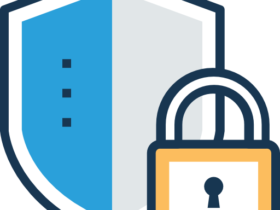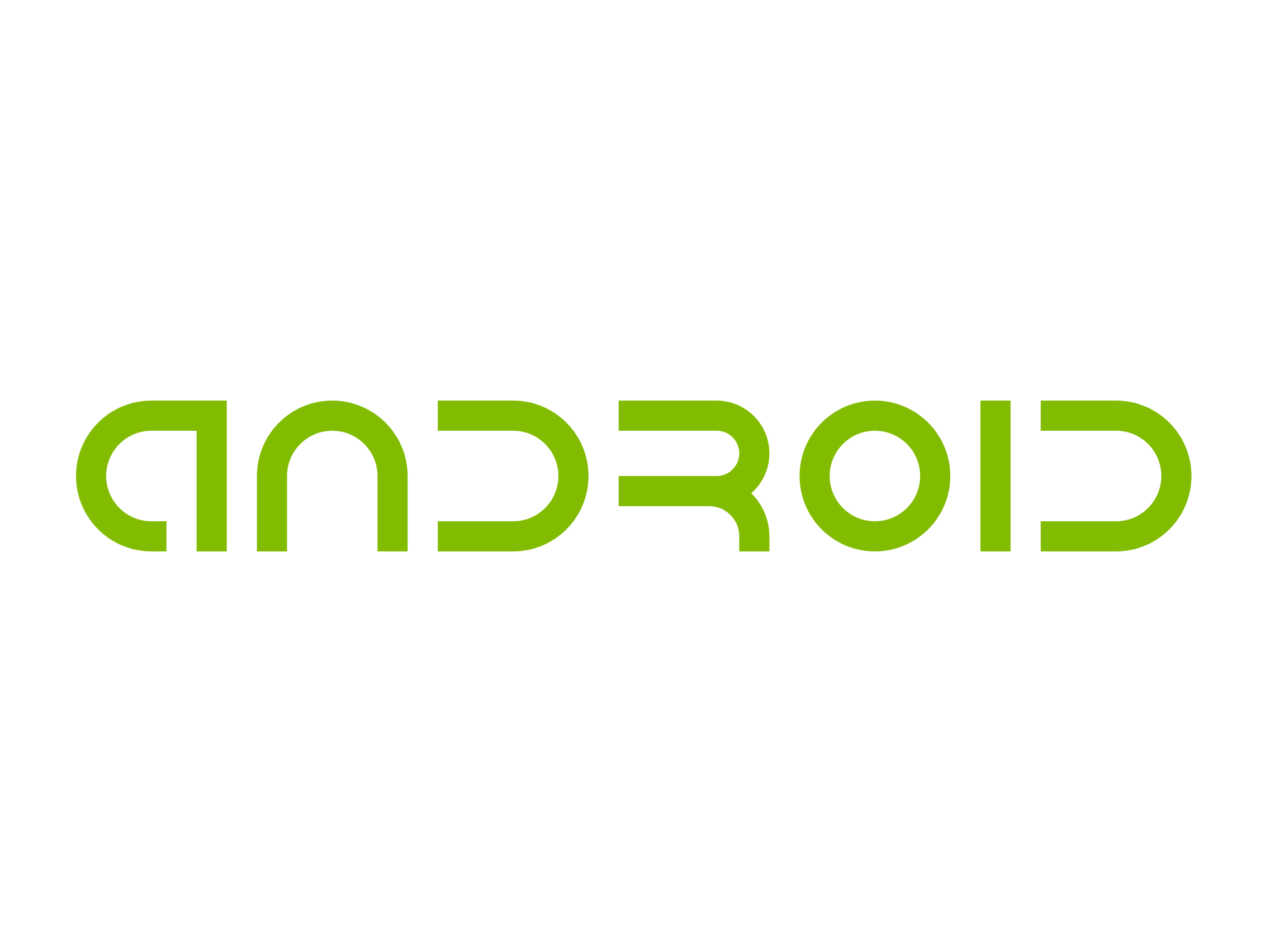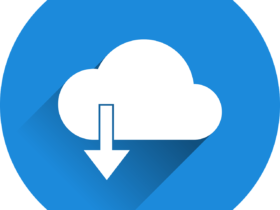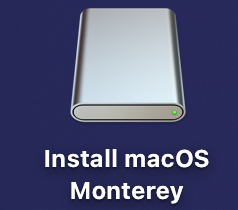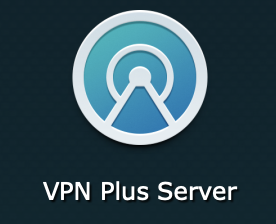La création d’une clé usb d’installation pour macOS, permet de réinstaller votre système sans besoins de connexion internet. Elle vous permettra également de repartir sur un système propre et vierge. Cela peut s’avérer utile de procéder à une mise à zéro de temps en temps (un peu à la manière d’une vidange de voiture, pour repartir sur une huile propre non encrassé).
Téléchargement du système macOS:
Attention vérifiez au préalable quel système est compatible avec votre Mac.
| Nécessite App Store: | Lien direct: |
| macOS Ventura macOS Monterey macOS Big Sur macOS Catalina macOS Mojave macOS High Sierra | macOS Sierra OS X El Capitan OS X Yosemite |
Exemple avec App Store:
Cliquez sur « OBTENIR »

Puis « Télécharger »

Création de la clé USB:
S’assurer de disposer d’une clé usb vierge ou que vous pouvez effacer, d’une capacité de 16 Go minimum.
Rendez-vous dans l’application « Utilitaire de disque »
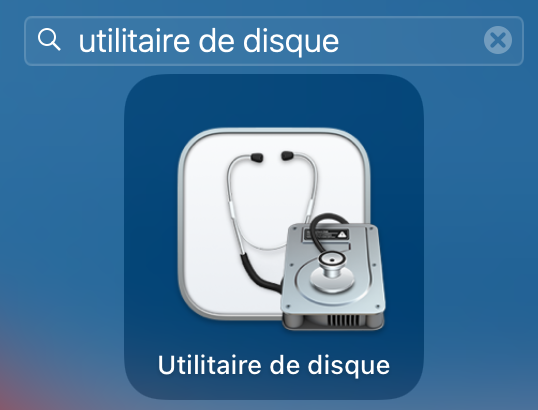
1- Sélectionnez votre clé usb
2- Cliquez sur « Effacer » (attention votre clé sera formaté)
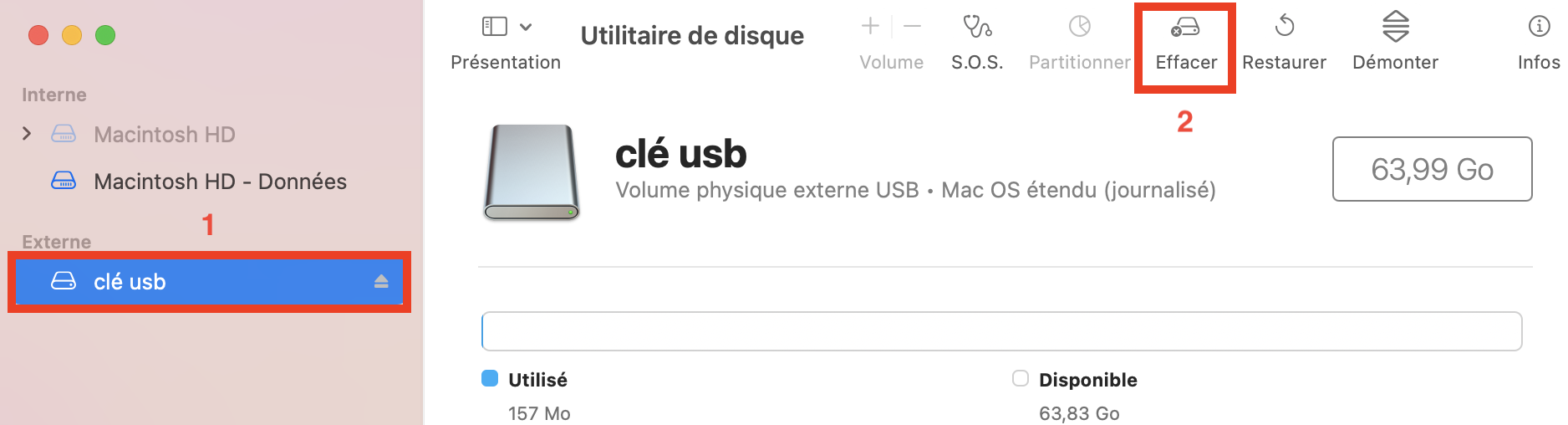
1- Donnez un nom à votre clé usb exemple: « macOS »
2- Sélectionnez le format « Mac OS étendu (journalisé) » pour effacer la clé USB
3- Cliquez sur « Effacer »
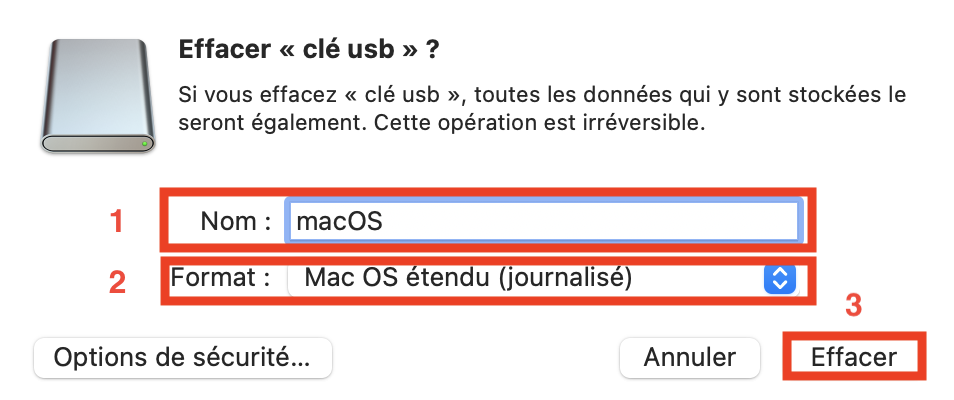
1- Cliquez sur « OK », une fois l’opération terminé
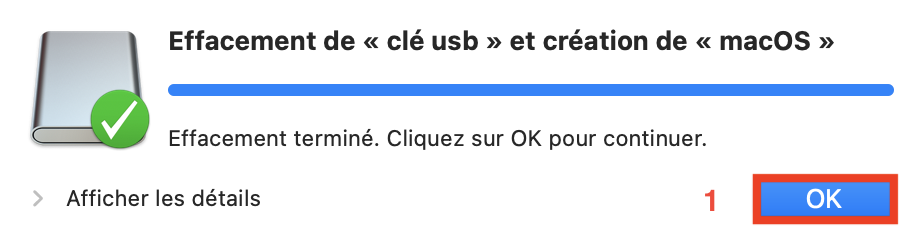
Lancez l’application « Terminal »
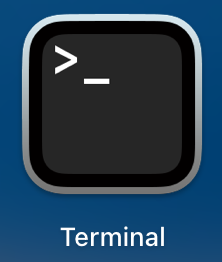
Appliquez la ligne de commande en fonction du sytème macOS désiré
Ventura :
sudo /Applications/Install\ macOS\ Ventura.app/Contents/Resources/createinstallmedia --volume /Volumes/macOS
Monterey :
sudo /Applications/Install\ macOS\ Monterey.app/Contents/Resources/createinstallmedia --volume /Volumes/macOS
Big Sur :
sudo /Applications/Install\ macOS\ Big\ Sur.app/Contents/Resources/createinstallmedia --volume /Volumes/macOS
Catalina :
sudo /Applications/Install\ macOS\ Catalina.app/Contents/Resources/createinstallmedia --volume /Volumes/macOS
Mojave :
sudo /Applications/Install\ macOS\ Mojave.app/Contents/Resources/createinstallmedia --volume /Volumes/macOS
High Sierra :
sudo /Applications/Install\ macOS\ High\ Sierra.app/Contents/Resources/createinstallmedia --volume /Volumes/macOS
El Capitan :
sudo /Applications/Install\ OS\ X\ El\ Capitan.app/Contents/Resources/createinstallmedia --volume /Volumes/macOS --applicationpath /Applications/Install\ OS\ X\ El\ Capitan.app
Exemple de création d’une clé USB d’installation pour macOS Big Sur:
Création d’une clé usb d’installation, se nommant macOS pour macOS Big Sur:
1- Entrez la ligne de commande de création de la clé usb pour macOS Big Sur
2- Entrez le mot de passe de vote compte (administrateur)
3- Tapez la touche « y » pour valider l’effacement de la clé usb
% sudo /Applications/Install\ macOS\ Big\ Sur.app/Contents/Resources/createinstallmedia --volume /Volumes/macOS
Password:
Ready to start.
To continue we need to erase the volume at /Volumes/macOS.
If you wish to continue type (Y) then press return: y
Erasing disk: 0%... 10%... 20%... 30%... 100%
Une fois la clé usb effacé, le système vous demande l’autorisation d’accéder à cette dernière. Cliquez sur « OK ».
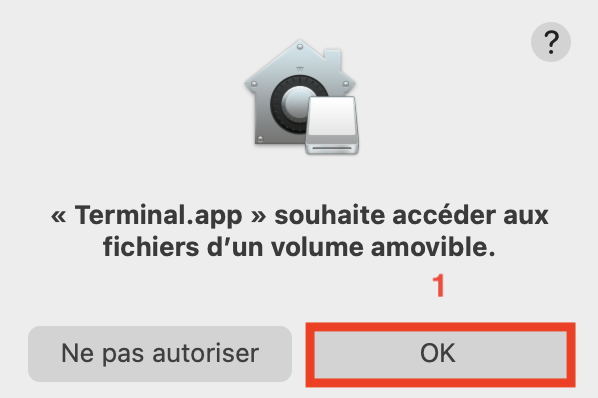
La copie du système d’installation va s’effectuer.
Copying to disk: 0%... 10%... 20%... 30%... 40%... 50%... 60%... 70%... 80%... 90%... 100%
Making disk bootable...
Install media now available at "/Volumes/Install macOS Big Sur"
Pour vous en servir, vous pouvez maintenant éteindre votre Mac et le démarrer à nouveau en maintenant tout en maintenant la touche « option » enfoncé.